Windows 10:ssä Microsoft on muuttanut tapaa hallita langattomia verkkoja, joihin olet yhteydessä. Windows 10:ssä kaikki verkon ja Internetin asetukset löytyvät "Asetukset"-sovelluksesta, joka korvaa "PC-asetukset" Windows 8- ja 8.1-käyttöjärjestelmissä.
"Verkko ja Internet" -määrityspaneelissa käyttäjät voivat tarkastella ja määrittää monia parametreja jokaisessa verkkoyhteydessä, jota he voivat käyttää (Wi-Fi, Ethernet, VPN, puhelinverkkoyhteys, lentokone, mobiiliyhteyspiste, jne.). Lisäksi Verkko- ja Internet-asetuspaneelissa voit määrittää uudelleen tai unohtaa (poistaa verkkoprofiilin) langattomat verkot, jotka olet muodostanut aiemmin ja joita et enää käytä.
Tästä opetusohjelmasta löydät yksityiskohtaiset ohjeet langattomien verkkojen hallintaan (lisää, poista, poista käytöstä jne.) Windows 10:ssä.
Langattomien verkkojen lisääminen, unohtaminen tai poistaminen käytöstä Windows 10:ssä.
1. Avaa Verkkoasetukset, käyttämällä jotakin seuraavista vaihtoehdoista:
Vaihtoehto 1. Paina Langaton
kuvake ilmaisinalueella ja valitse Verkkoasetukset.
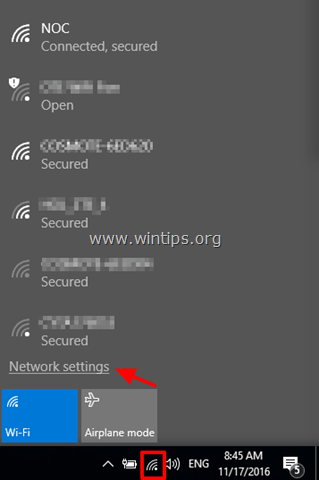
Vaihtoehto 2. Klikkaus alkaa
> asetukset
ja valitse Verkko ja Internet.
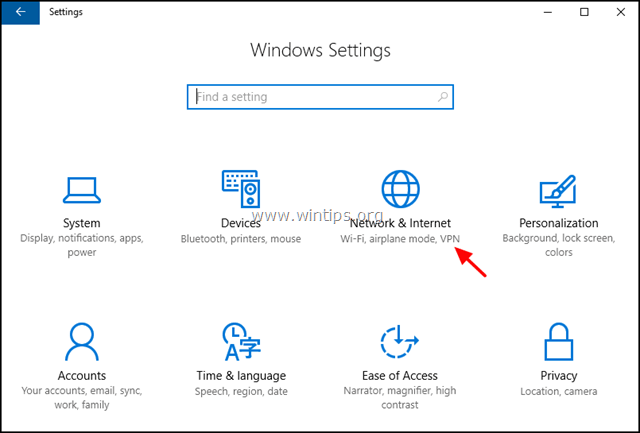
2. Valitse Verkkoasetukset-ikkunassa Wi-Fi vasemmalla puolella.
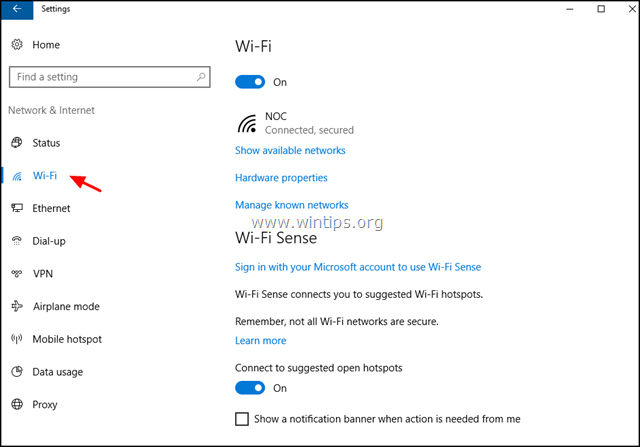
3. Wi-Fi-asetuksissa voit suorittaa seuraavat toiminnot:
A. Wi-Fi-kortin kääntäminen Päällä / Pois päältä, starkoittaa, että vedät kytkintä haluamaasi kohtaan.
B.Näytä käytettävissä olevat verkot: Käytä tätä vaihtoehtoa nähdäksesi kaikki alueellasi käytettävissä olevat verkot. (Voit tarkastella samaa luetteloa, jos painat Langaton
kuvake järjestelmäpalkissa).
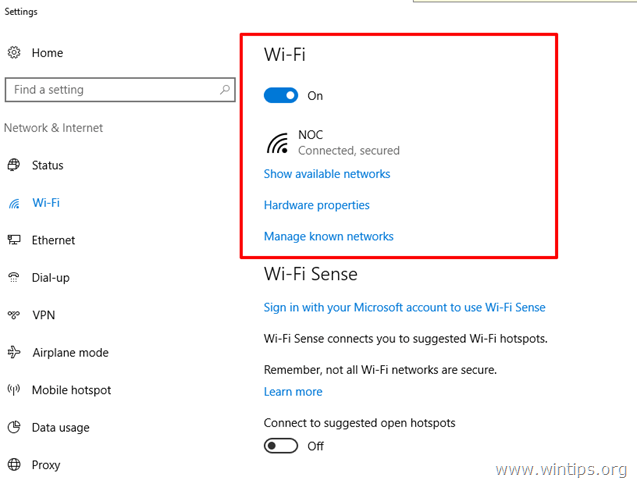
C.Laitteiston ominaisuudet: Jos valitset tämän vaihtoehdon, vaikka et ole yhteydessä mihinkään langattomaan verkkoon, näet langattoman korttisi mallin, ohjainversion ja fyysisen MAC-osoitteen.
Jos olet tällä hetkellä yhteydessä langattomaan verkkoon, näet lisätietoja langattomasta verkosta, johon olet yhteydessä, kuten langaton SSID (nimi), suojaustyyppi (esim. "WPA2-Personal"), verkkoprotokolla (esim. "802.11g"), verkkotaajuus (esim. "2,4 GHz") ja IP Osoite.
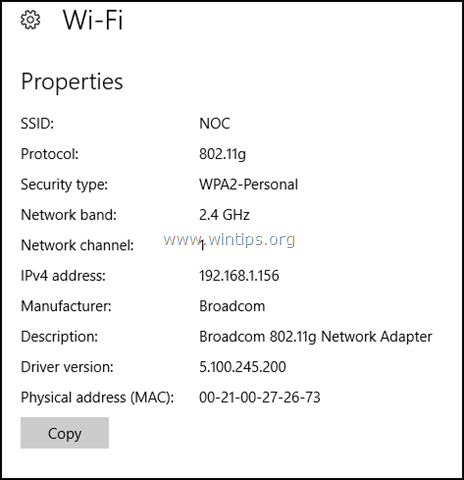
D. Hallitse tunnettuja verkkoja: Jos valitset tämän vaihtoehdon, voit poistaa (unohtaa) langattoman verkon tai muokata sitä Wi-Fi Sense, the Hotspot 2.0 -verkot ja Maksulliset Wi-Fi-palvelut, :
i. Muuta Ominaisuudet mistä tahansa langattomasta verkosta, johon olet (olet) yhteydessä, kuten:
– Yhdistää automaattisesti valittuun verkkoon kantaman sisällä.
– Tehdä tietokoneesi havaittavissa muilta samassa verkossa olevilta laitteilta.
– Asettaaksesi valitun langattoman verkon mittariyhteydeksi, jotta voit hallita paremmin datan käyttöä (esim. jos käytät rajoitetun kaistanleveyden yhteyttä).ii. Poista (Unohda) kaikki tallennetut langattomat verkot, joita et enää tarvitse, tai olet vaihtanut sen Wi-Fi-salasanan ja haluat muodostaa yhteyden siihen uudelleen uudella salasanalla.
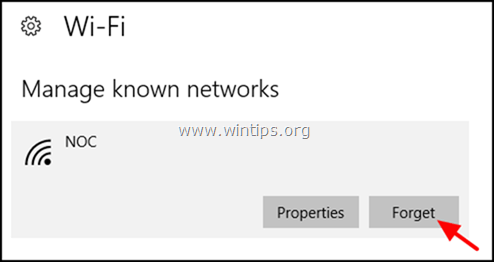
– Kaikki edellä mainitut ovat Wi-Fi-verkkojen hallinnan perusvaihtoehtoja. Microsoft lisäsi myös joitain lisäasetuksia Wi-Fi-verkkoon.
E. Wi-Fi Sense, on Windows 10:n uusi ominaisuus, jonka avulla voit muodostaa automaattisesti yhteyden mihin tahansa ympärilläsi olevaan avoimeen yhteyspisteeseen.
– Jos käytät Wi-Fi Sense -ominaisuutta, sinun on kirjauduttava sisään Microsoft-tililläsi ja otettava Wi-Fi sense käyttöön. Wi-Fi Sensen käyttöönoton jälkeen pystyt muodostamaan yhteyden mihin tahansa avoimeen hotspotiin nopeammin kuin etsimään manuaalisesti käytettävissä olevia avoimia yhteyspisteitä.
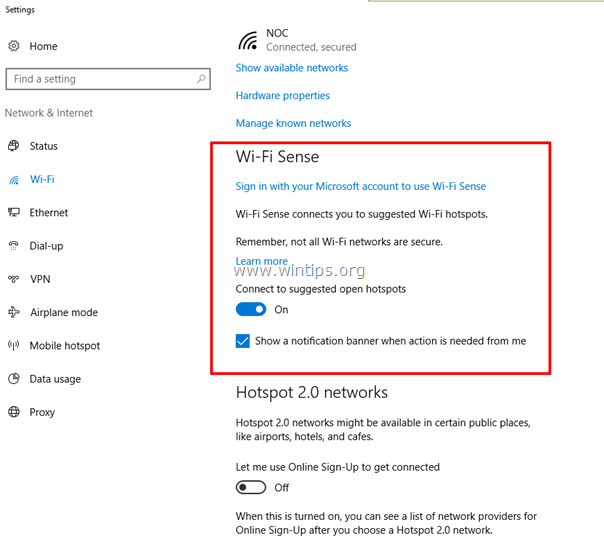
F. Hotspot 2.0 -verkot, (tunnetaan myös nimellä "Wi-Fi CERTIFIED Passpoint") on uusi Wi-Fi-tekniikka, joka perustuu 802.11u Wi-Fi-standardiin ja tarjoaa turvallisen pääsyn Hotspot 2.0 -tukiasemille, joilla on verkkovierailusopimus käyttäjän kodin kanssa verkkoon.
– Tähän asti käyttäjien on valittava manuaalisesti käytettävissä olevat Wi-Fi-verkot, joihin he haluavat muodostaa yhteyden Wi-Fi-asetukset laitteessa, mutta tämä toimenpide on tuska käyttäjille, jotka matkustavat tai vaihtavat paikkaa usein.
– Hotspot 2.0 -tekniikalla Hotspot 2.0 -yhteensopiva Wi-Fi-laite löytää automaattisesti taustalta kaikki käytettävissä olevat Hotspot 2.0 Wi-Fi-verkot ja muodostaa niihin automaattisesti yhteyden.
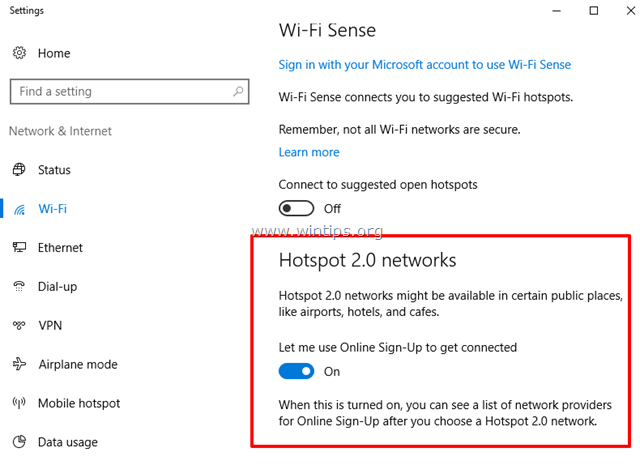
G. Maksulliset Wi-Fi-palvelut on suunniteltu antamaan käyttäjille mahdollisuus helposti muodostaa yhteys maksullisiin Wi-Fi-hotspoteihin ympäri maailmaa.
Se siitä! Kerro minulle, jos tämä opas on auttanut sinua jättämällä kommenttisi kokemuksestasi. Tykkää tästä oppaasta ja jaa se auttaaksesi muita.